手动调整竖线和颜色
如果打印的竖线歪斜或出现色差,则执行打印头对齐并调整打印头位置。
通常,执行自动(标准)。
但是,在特殊纸张上打印时或执行自动(精细)后打印结果未改善时,请尝试执行手动。
手动调整需要检查打印的测试图案并输入调整值。
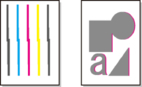
 注释
注释
- 建议使用最常用的纸张类型进行调整。
要准备的纸张
- 使用卷纸时
- 宽度至少为254.0毫米(10.00英寸)的全新卷纸
- 使用单页纸时
- 三张全新A4/Letter尺寸的纸张或更大的纸张(使用A2或更大尺寸时为一张)
如下所示,执行调整。
-
装入纸张。
 重要事项
重要事项- 请务必确保已装入的纸张与在打印机上指定的纸张类型相符。 除非装入的纸张与设置相符,否则无法正确完成调整。
-
在主页屏幕上点击维护。
会出现维护屏幕。
-
点击打印头对齐。
-
点击手动。
会出现确认信息。
 注释
注释-
如果不执行自动(精细),则会出现提示执行自动(精细)的确认信息。 在这种情况下,请点击是并执行自动(精细)。
-
-
点击是。
出现纸张来源设置屏幕。
-
点击已装入纸张的纸张来源。
将打印用于调整的测试图案。
-
点击D-1。
-
检查调整用测试图案D-1并确定竖线的编号。
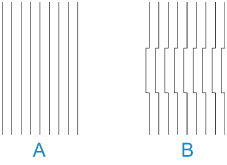
- A: 竖线的示例
- B: 线条未对齐的示例
 注释
注释-
如果两个图案看起来不相上下,并且无法决定哪一个更好,请选择中间值。 例如,如果无法决定图案10还是12更好,请选择11。
-
重复步骤7-8,指定D-2到D-41的调整值。
请注意,不能设置D-6、D-12、D-18、D-24、D-30和D-36。
-
点击OK。
现已注册调整值,调整结束。

